Find Devices That Fit Your Needs
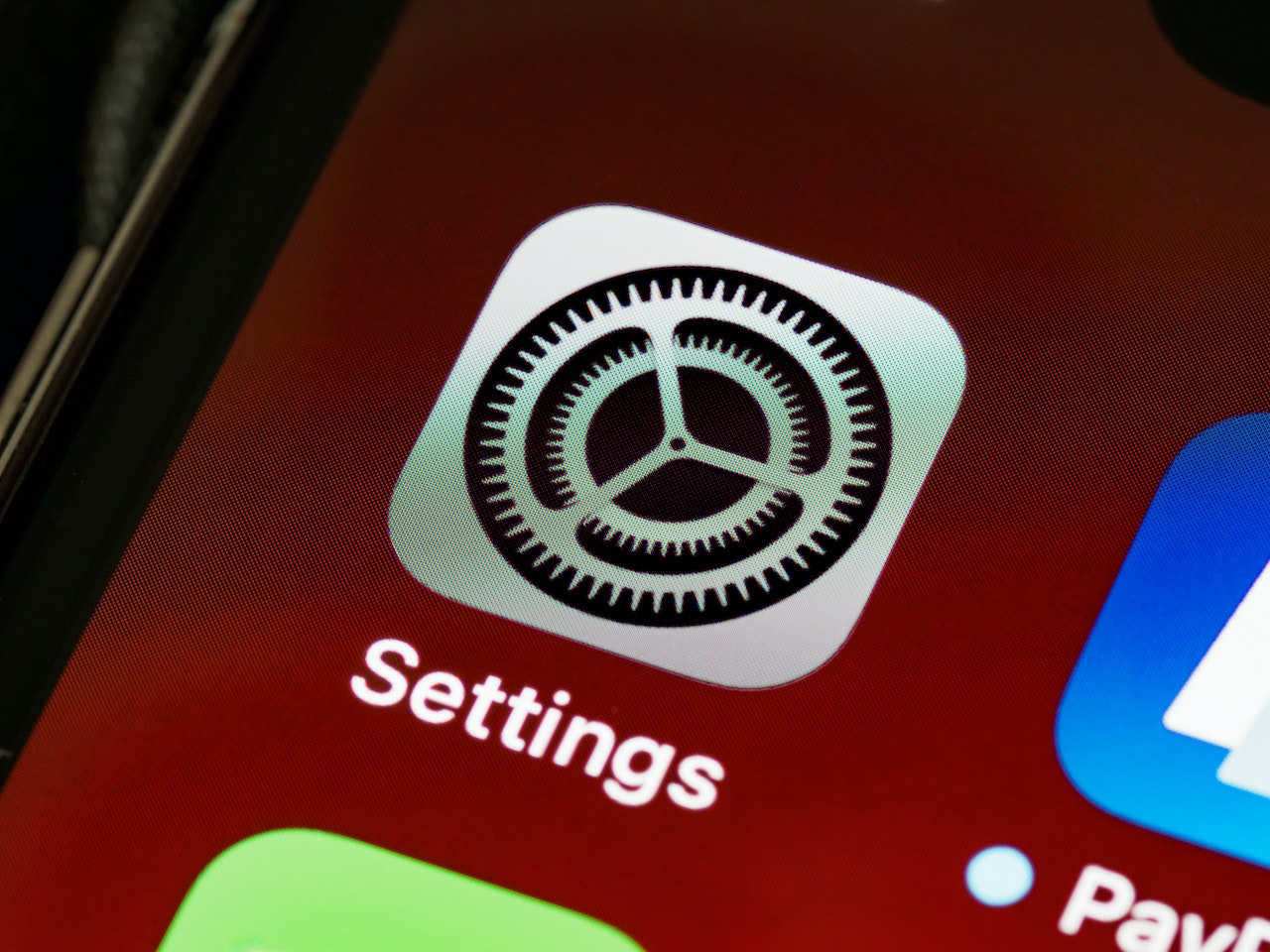
Réinitialisation de votre appareil iOS : un guide étape par étape
La réinitialisation de votre appareil iOS peut être une solution utile pour résoudre des problèmes logiciels, effacer des données personnelles avant de vendre ou de donner votre appareil, ou repartir à zéro. Cependant, il est important de comprendre le processus et de prendre les précautions nécessaires pour garantir une réinitialisation fluide et sécurisée. Dans cet article de blog, nous vous fournirons un guide étape par étape sur la façon de réinitialiser efficacement votre appareil iOS.
Étape 1 : Sauvegardez vos données
Avant de réinitialiser votre appareil iOS, il est essentiel de sauvegarder vos données pour éviter toute perte d'informations importantes. Vous avez deux options pour sauvegarder votre appareil : la sauvegarde iCloud ou la sauvegarde iTunes.
- Sauvegarde iCloud : accédez à « Réglages » sur votre appareil iOS, appuyez sur votre identifiant Apple, sélectionnez « iCloud », puis « Sauvegarde iCloud ». Appuyez sur « Sauvegarder maintenant » pour lancer une sauvegarde immédiate ou activez « Sauvegarde iCloud » pour sauvegarder automatiquement votre appareil régulièrement.
- Sauvegarde iTunes : connectez votre appareil iOS à un ordinateur sur lequel iTunes est installé. Ouvrez iTunes et sélectionnez votre appareil. Sous l'onglet « Résumé », cliquez sur « Sauvegarder maintenant » pour créer une sauvegarde de votre appareil.
Assurez-vous que votre sauvegarde est terminée avec succès avant de passer aux étapes suivantes.
Étape 2 : Désactiver Localiser mon iPhone/iPad
Pour réinitialiser votre appareil iOS, vous devez désactiver la fonctionnalité « Localiser mon iPhone » ou « Localiser mon iPad ». Voici comment procéder :
- Accédez à « Paramètres » sur votre appareil iOS.
- Appuyez sur votre identifiant Apple en haut de l’écran.
- Sélectionnez « Localiser mon » ou « Localiser mon iPhone/iPad ».
- Désactivez l'option « Localiser mon iPhone/iPad » en appuyant sur le commutateur.
Vous serez peut-être invité à saisir le mot de passe de votre identifiant Apple pour confirmer l’action.
Étape 3 : effacez tout le contenu et les paramètres
Maintenant que vous avez sauvegardé vos données et désactivé la fonction Localiser mon iPhone/iPad, il est temps de réinitialiser votre appareil iOS. Suivez ces étapes :
- Ouvrez l'application « Paramètres » sur votre appareil iOS.
- Faites défiler vers le bas et appuyez sur « Général ».
- Faites défiler vers le bas et sélectionnez « Réinitialiser ».
- Choisissez l'option « Effacer tout le contenu et les paramètres ».
- Saisissez le code d’accès de votre appareil si vous y êtes invité.
- Un message d'avertissement s'affiche pour vous informer que toutes les données seront effacées. Confirmez votre sélection en appuyant sur « Effacer l'iPhone/iPad ».
Étape 4 : Configurez votre appareil iOS
Une fois la réinitialisation confirmée, votre appareil iOS commencera le processus. Il effacera toutes les données, tous les paramètres et toutes les applications installées, restaurant l'appareil à son état d'usine par défaut. Cela peut prendre quelques minutes, alors soyez patient et évitez d'interrompre le processus.
Après la réinitialisation, votre appareil iOS redémarre et vous invite à effectuer la configuration initiale, comme lors de son acquisition. Suivez les instructions à l'écran pour définir votre langue préférée, votre connexion Wi-Fi, votre identifiant Apple et d'autres configurations nécessaires.
Étape 5 : Restaurez vos données et vos applications
Une fois la configuration initiale terminée, vous pouvez restaurer vos données et applications sur votre appareil iOS. Voici deux méthodes à prendre en compte :
- Restauration iCloud : pendant le processus de configuration, choisissez l’option de restauration à partir d’une sauvegarde iCloud. Connectez-vous à votre identifiant Apple, sélectionnez la sauvegarde appropriée dans la liste et attendez que le processus de restauration soit terminé.
- Restauration iTunes : connectez votre appareil iOS à un ordinateur sur lequel iTunes est installé. Ouvrez iTunes, sélectionnez votre appareil et, sous l'onglet « Résumé », cliquez sur « Restaurer la sauvegarde ». Choisissez la sauvegarde souhaitée dans la liste et attendez que le processus de restauration soit terminé.
Conclusion
La réinitialisation de votre appareil iOS peut vous aider à résoudre des problèmes logiciels, à protéger vos données personnelles ou à préparer votre appareil à un nouveau départ. En suivant ce guide étape par étape














